吞吐量的測試是每一個無線AP或是Router 比拚效能的一種測試.所謂的吞吐量(Throughput)是指路內單位時間所有終端傳遞的資料量的總和.高通平台是基於Openwrt 的架構, 這邊會跟大家說如何快速設定測試
首先我這邊準備的設備有
1. 兩台IPQ4019(DK07) support 11a/b/g/n/ac
2. 兩台電腦
PC 1 接到 AP PC 2 接到Client

軟體我們就用iperf 來做吞吐量 的測試. 以下連結可以下載iperf https://iperf.fr/iperf-download.php
再來就是用Telnet
telent 192.168.1.1
或是Putty 連線進入
Putty 設定Host Name: 192.168.1.1 port 23 ; Connection Type 選Telent
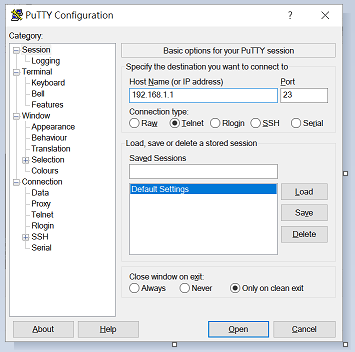
連線成功會顯示以下畫面
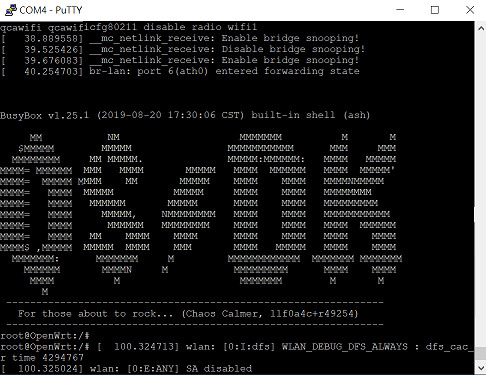
接下來使用編輯指令vim
vim /etc/config/wireless
以下為wireless 內容預設內容說明
config wifi-device wifi0 <---第一個無線裝置
option type qcawifi <----無線網路的驅動型為QCA
option channel auto <---可設定 channel 1 到11
option macaddr 00:03:7f:59:00:59
option hwmode 11ng <----設定你所支援的協定, 這邊我們不變
option disabled 1 <---將1 改成0 就代表啟動wifi0
config wifi-iface
option device wifi0 <---指定設定給第一個無線裝置
option network lan <---網路形式為lan
option mode ap <---設定為ap 模式. 或是設定成sta (client)模式
option ssid OpenWrt
option encryption none <---設定為不加密
config wifi-device wifi1 <---第二個無線裝置
option type qcawifi <----無線網路的驅動型為QCA
首先我這邊準備的設備有
1. 兩台IPQ4019(DK07) support 11a/b/g/n/ac
2. 兩台電腦
PC 1 接到 AP PC 2 接到Client

軟體我們就用iperf 來做吞吐量 的測試. 以下連結可以下載iperf https://iperf.fr/iperf-download.php
再來就是用Telnet
telent 192.168.1.1
或是Putty 連線進入
Putty 設定Host Name: 192.168.1.1 port 23 ; Connection Type 選Telent
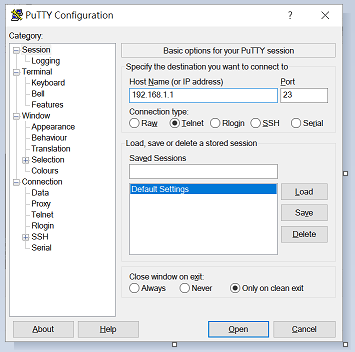
連線成功會顯示以下畫面
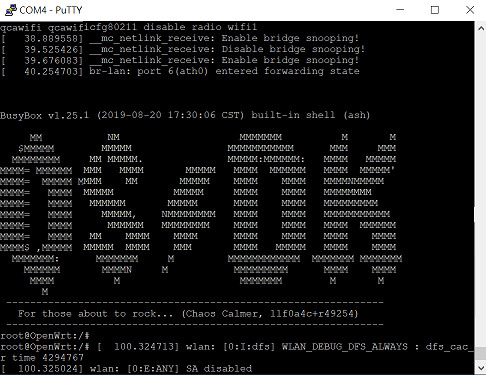
接下來使用編輯指令vim
vim /etc/config/wireless
以下為wireless 內容預設內容說明
config wifi-device wifi0 <---第一個無線裝置
option type qcawifi <----無線網路的驅動型為QCA
option channel auto <---可設定 channel 1 到11
option macaddr 00:03:7f:59:00:59
option hwmode 11ng <----設定你所支援的協定, 這邊我們不變
option disabled 1 <---將1 改成0 就代表啟動wifi0
config wifi-iface
option device wifi0 <---指定設定給第一個無線裝置
option network lan <---網路形式為lan
option mode ap <---設定為ap 模式. 或是設定成sta (client)模式
option ssid OpenWrt
option encryption none <---設定為不加密
config wifi-device wifi1 <---第二個無線裝置
option type qcawifi <----無線網路的驅動型為QCA
option channel auto <---可設定 channel 36 到161
option macaddr 00:03:7f:58:90:59
option hwmode 11ac <----設定你所支援的協定, 這邊我們不變
option disabled 1 <---將1 改成0 就代表啟動wifi1
config wifi-iface
option device wifi1 <---指定設定給第二個無線裝置
option network lan <---網路形式為lan
option mode ap <---設定為ap 模式. 或是設定成sta (client)模式
option ssid OpenWrt
option encryption none <---設定為不加密
我們將預設內容在
AP 端修改
option disabled 1 --> option disabled 0
新增
option wds 1
STA 端修改
option disabled 1 --> option disabled 0
option mode ap --> sta
新增
option wds 1
之後用"wifi" 指令就可以就可以帶起AP 跟Client 並自動連線
在AP 端當你下wifi 後在下 iwconfig 就可以看到以下畫面
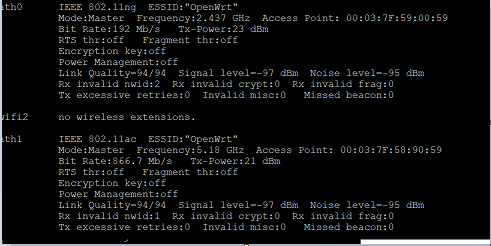
在client 端如果連線成功會看到Access Point: 00:03:7F:58:90:59 跟AP 端相同
Mode 會是Managed.
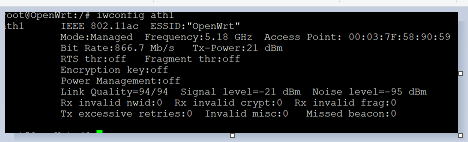
接下來就是用iperf 測試吞吐量了.
PC 1 當Server 以下為指令
iperf3.exe -s -i 1
-s 代表為設定為server
-i 為每一秒顯示一次
PC2 設定為client 以下為指令
iperf3.exe -c 192.168.1.100 -i 1 -t 30
-c 為設定為client 後面接PC 1的IP ADDRESS
-i 為每一秒顯示一次
-t 為測試30秒
以下為測試結果 我們可以看到Bandwidth 這邊為每秒的吞吐量數值.
如果想要達到更好的數值建議是在無線隔離房中做測試.
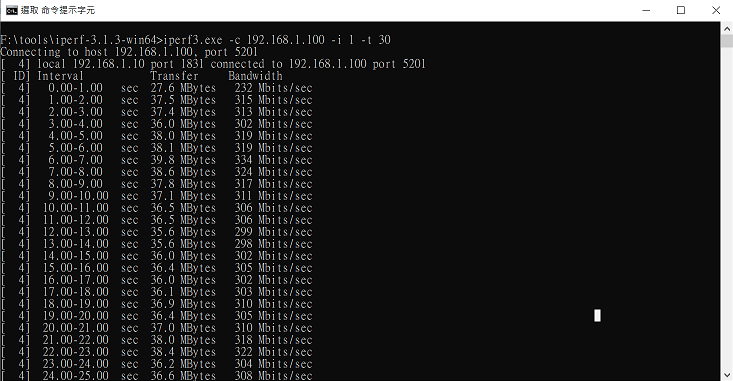
評論